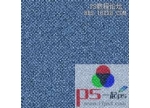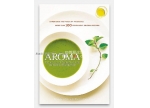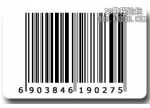利用PhotoShop CS2制作XP风格图标—软盘
来源:不详
作者:佚名
学习:156人次
利用PhotoShop CS2制作XP风格图标—软盘
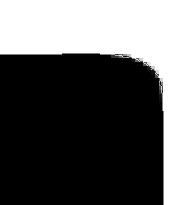
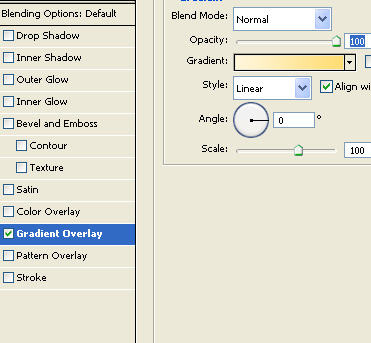
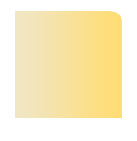
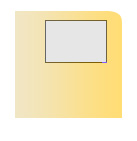
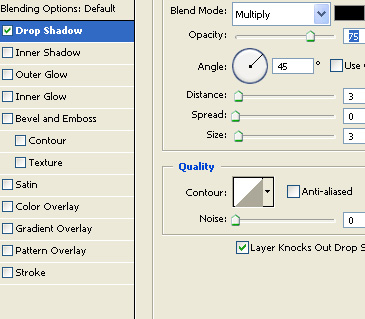 渐变填充。
渐变填充。
混合模式:正常
样式:线性
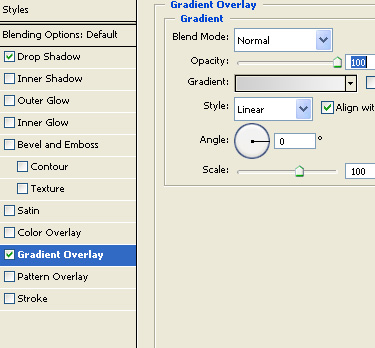
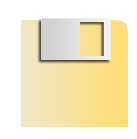
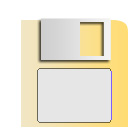
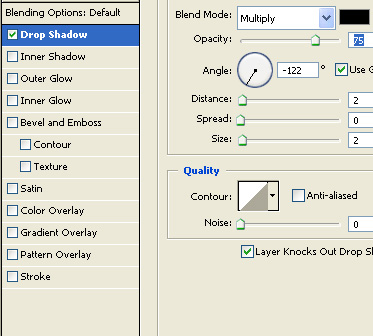 斜面和浮雕。
斜面和浮雕。
样式:内斜面
方法:平滑
高光模式:滤色
投影模式:正片叠底
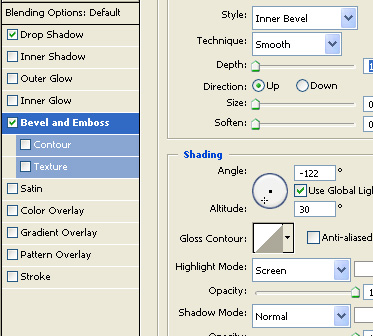 渐变填充。
渐变填充。
混合模式:正常
样式:线性
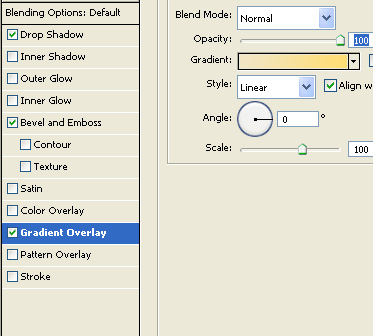
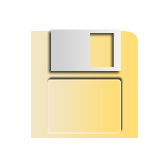
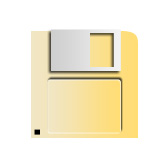
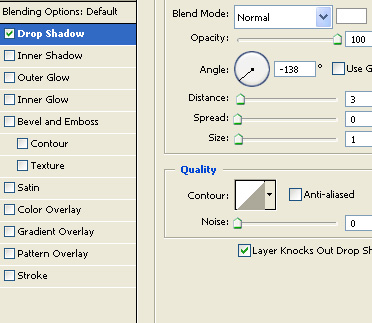
同上完成另一矩形。



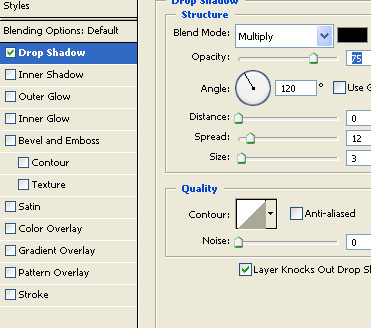
![]()
绘制如下矩形。
使用直接选择工具选择矩形路径,选择添加描点工具按下图所示添加两个点,选择转换点工具选择顶部右侧节点。
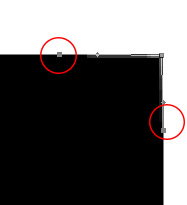
调整节点创建一圆角。
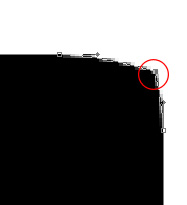
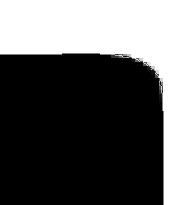
打开图层样式窗口,渐变填充。
混合模式:正常
样式:线性
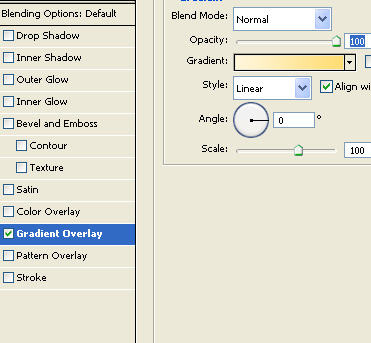
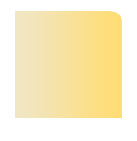
绘制一矩形。
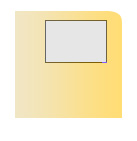
选择顶部状态栏从选区减去按钮。
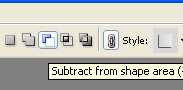
绘制另一个矩形。
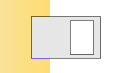
打开图层样式窗口,投影。
混合模式:正片叠底
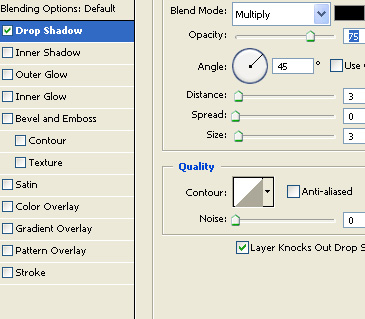 渐变填充。
渐变填充。混合模式:正常
样式:线性
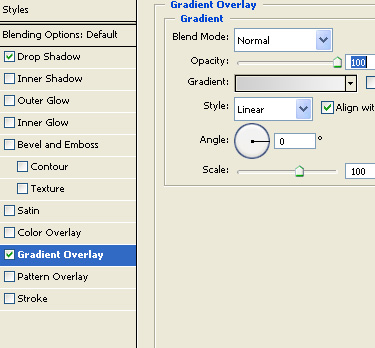
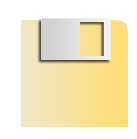
绘制一圆角矩形。
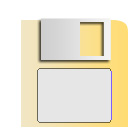
打开图层样式窗口,投影。
混合模式:正片叠底
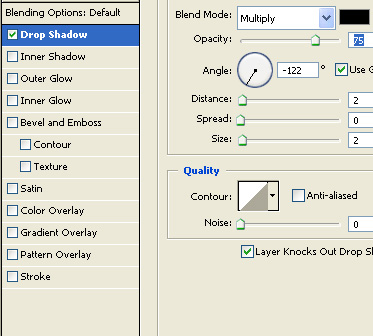 斜面和浮雕。
斜面和浮雕。样式:内斜面
方法:平滑
高光模式:滤色
投影模式:正片叠底
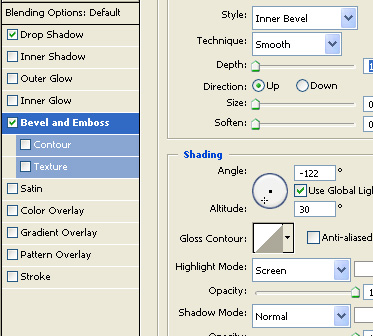 渐变填充。
渐变填充。混合模式:正常
样式:线性
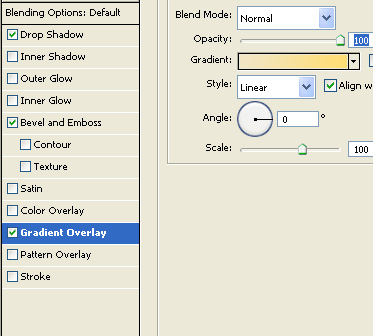
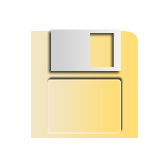
绘制一正方形。
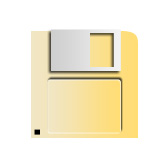
打开图层样式窗口,投影。
混合模式:正常
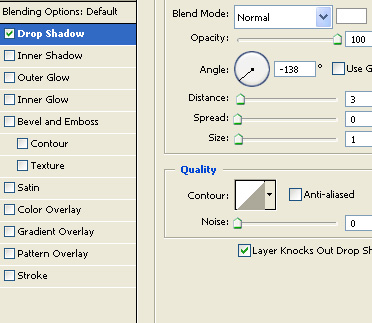
同上完成另一矩形。
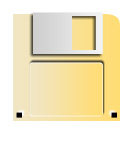
合并所有图层,按下Ctrl T,按下图调整节点。

复制层,选择底层,利用向下箭头移动该层几个像素的距离,并用黑色填充边缘。

重复上面的步骤,制作出如下立体效果。

合并所有图层,按下Ctrl T,缩小图像,打开图层样式窗口,投影。
混合模式:正片叠底
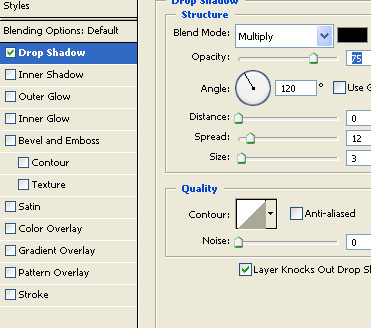

学习 · 提示
相关教程
关注大神微博加入>>
网友求助,请回答!